360极速浏览器进行检查更新升级的方法
2023-10-08 11:10:35作者:极光下载站
360极速浏览器是大家都十分喜欢且常常在操作的一款浏览器软件,大家在使用这款浏览器的过程中,会遇到一些相应的问题,比如有些时候你的浏览器没有更新到最新版本,那么该浏览器中的一些插件或者其他相关的功能就会无法使用,那么为了避免这样的问题出现,我们可以通过进行浏览器的更新操作,直接进入到该浏览器的帮助页面中,就可以进行检查更新操作了,下方是关于如何使用360极速浏览器进行检查更新升级的具体操作方法,如果你需要的情况下可以看看方法教程,希望对大家有所帮助。
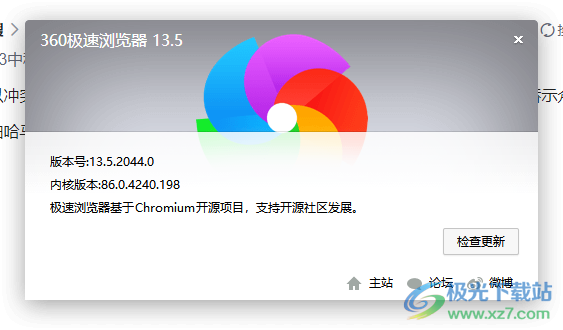
方法步骤
1.首先,我们需要将电脑中的360极速浏览器双击运行,进入到主页面中,将页面右上角的三条横线的功能图标进行左键点击。
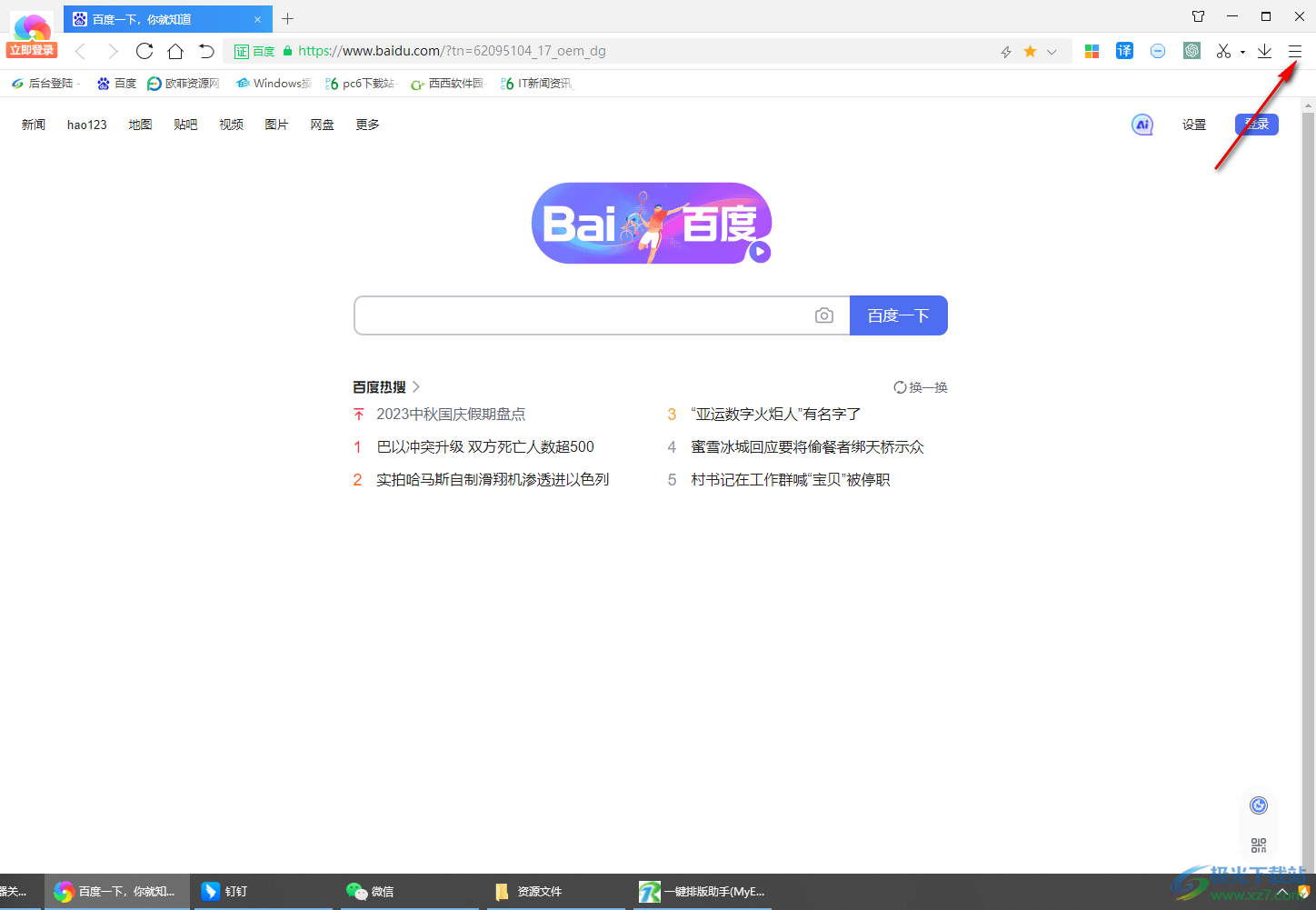
2.随后即可在该功能选项的下方出现一个菜单选项,将该菜单选项中的【帮助】选项旁边的扩展图标进行点击。
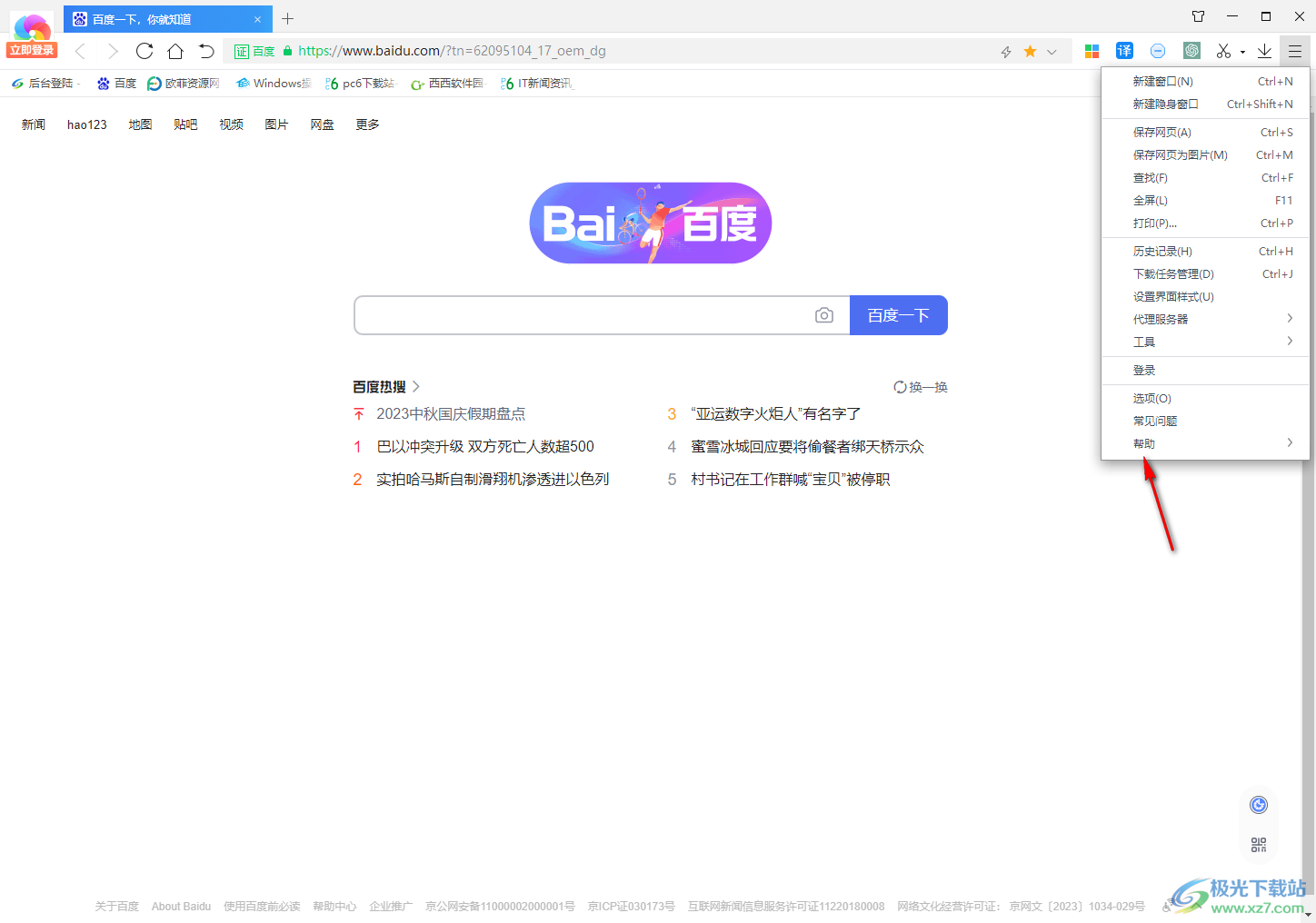
3.随后即可在帮助子选项中进行选择相应的选项,这里我们选择进入到【关于360极速浏览器】选项页面中。
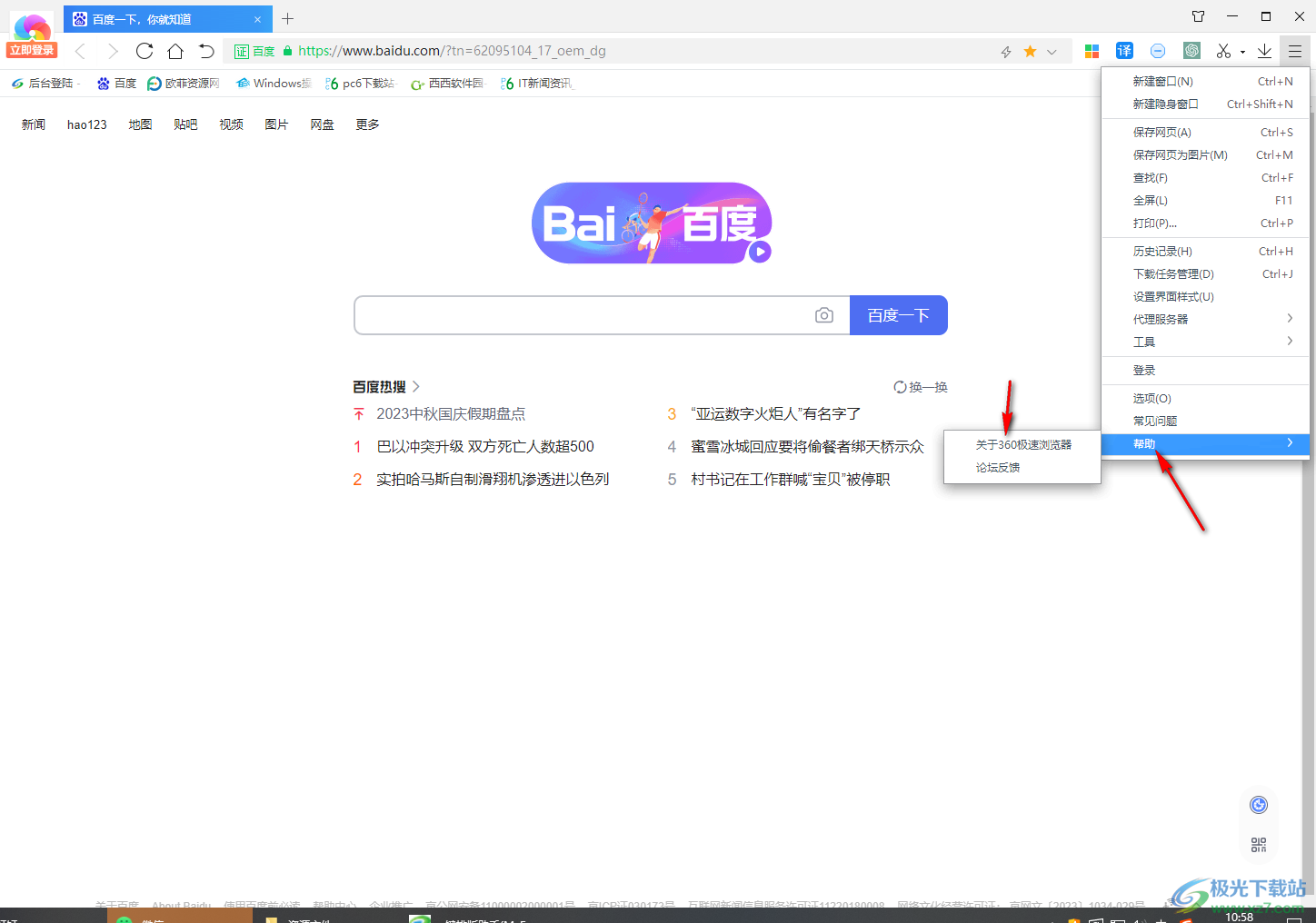
4.在打开的页面中,可以看到当前的360极速浏览器的版本号以及内核版本等信息,用鼠标左键点击【检查更新】按钮。
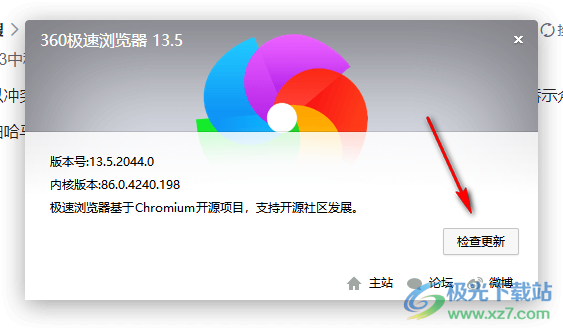
5.之后,当你将360极速浏览器进行更新之后,那么我们的浏览器就会变成最新版本来实现操作,如图所示。
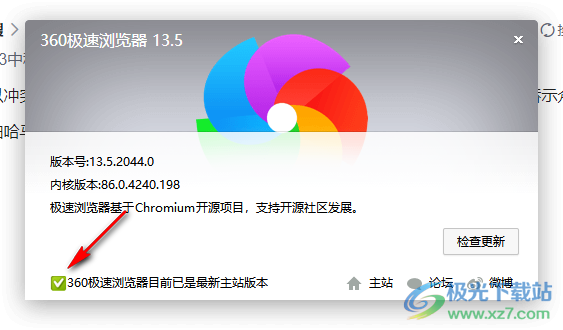
以上就是关于如何使用360极速浏览器进行更新升级的具体操作方法,如果你安装的360极速浏览器的版本比较久,那么我们可以按照小编分享的方法教程进行更新一下即可,非常的简单且好操作,感兴趣的话可以试试。
